* Dieser Beitrag ist Teil von iPhone-Leben's Tipp des Tages-Newsletter. Anmeldung. *
Das Konvertieren einer Webseite in PDF ist sehr einfach. Nachdem Sie HTML-Inhalte in PDF konvertiert und in der Bücher-App gespeichert haben, können Sie die Datei drucken, per E-Mail senden oder sogar per AirDrop ablegen. Lassen Sie uns lernen, wie Sie eine Seite als PDF auf dem iPhone speichern, damit Sie bei Bedarf darauf zugreifen können.
Verwandt: So machen Sie Nachrichten für das Offline-Lesen verfügbar
Warum Sie diesen Tipp lieben werden
- Erstellen Sie ein werbefreies PDF, das überall gelesen werden kann – sogar offline!
- Drucken Sie Webartikel, die als PDF gespeichert sind, ganz einfach ohne Werbung.
So konvertieren Sie Webseiten in PDF auf dem iPhone
Um mehr über die Bücher-App und das Speichern von Inhalten zu erfahren, sollten Sie sich für unser kostenloses Tipp des Tages. Gehen Sie folgendermaßen vor, um eine Safari-Seite als PDF zu speichern:
- Öffne das Safari-App.
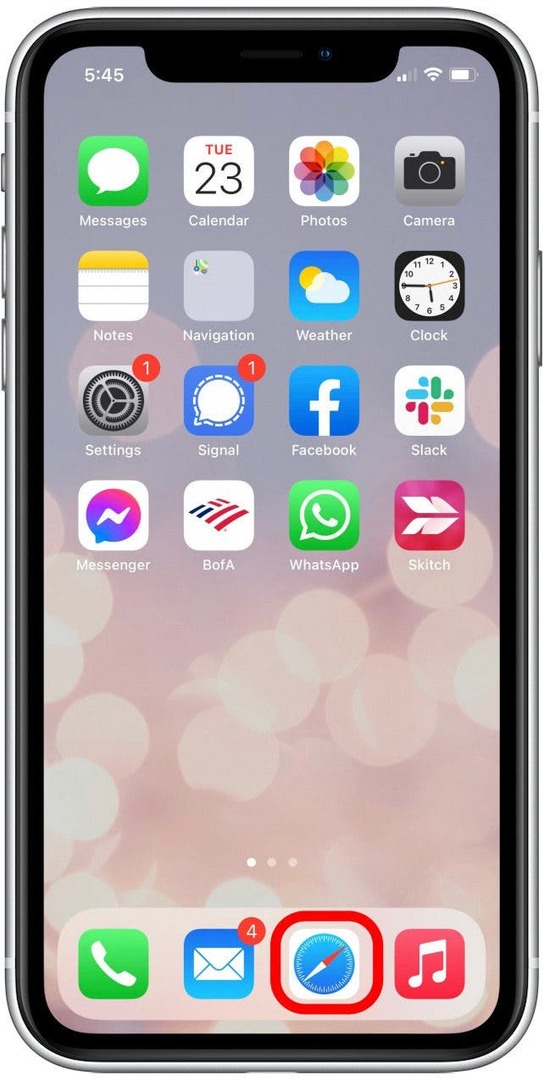
- Navigieren Sie zu einer Webseite, die Sie speichern möchten.
- Tippen Sie auf die AA-Symbol.

- Auswählen Leser anzeigen.

- Tippen Sie auf die Teilen-Symbol am unteren Rand Ihres Bildschirms.

- Blättern Sie durch die Freigabeoptionen und wählen Sie die Bücher-Symbol. (In älteren iOS-Versionen wird diese Option gekennzeichnet PDF in Bücher speichern.)

- Wenn diese Option nicht angezeigt wird, tippen Sie auf Mehr und scrollen Sie durch die verfügbaren Apps, bis Sie Bücher finden, und tippen Sie dann darauf.
- Wenn diese Option immer noch nicht angezeigt wird, kann der bestimmte Inhalt, den Sie freigeben möchten, nicht als PDF gespeichert werden.
- Sobald Sie die. ausgewählt haben Bücher-App, die Datei wird vorbereitet und die Bücher-App öffnet Ihre neue PDF-Datei.
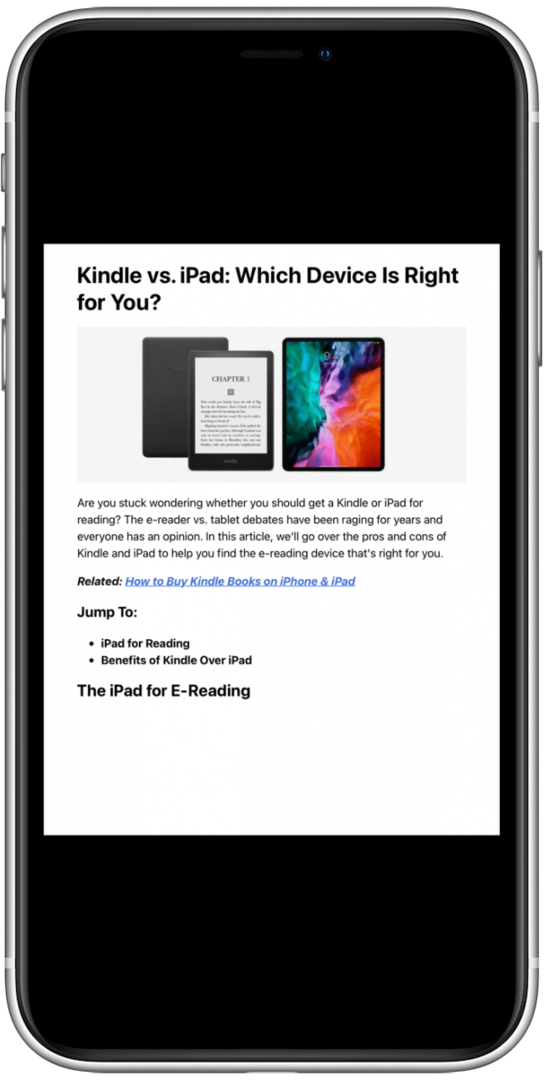
Und das ist es! Manchmal dauert die Formatierung des Dokuments einige Minuten, und das ist in Ordnung. Sobald dies erledigt ist, können Sie die Bücher-App verwenden, um Ihr neues PDF-Dokument zu teilen, per AirDrop zu versenden, per E-Mail zu versenden oder sogar zu drucken.